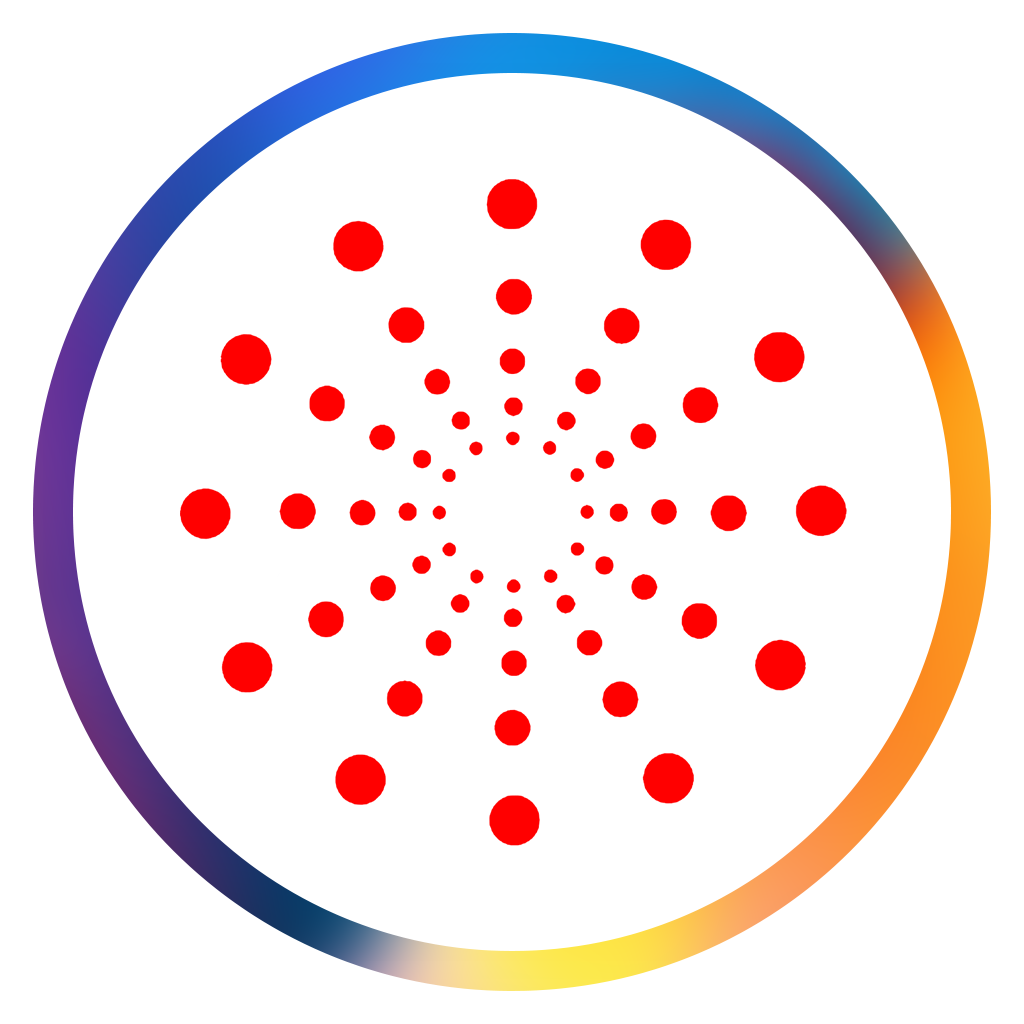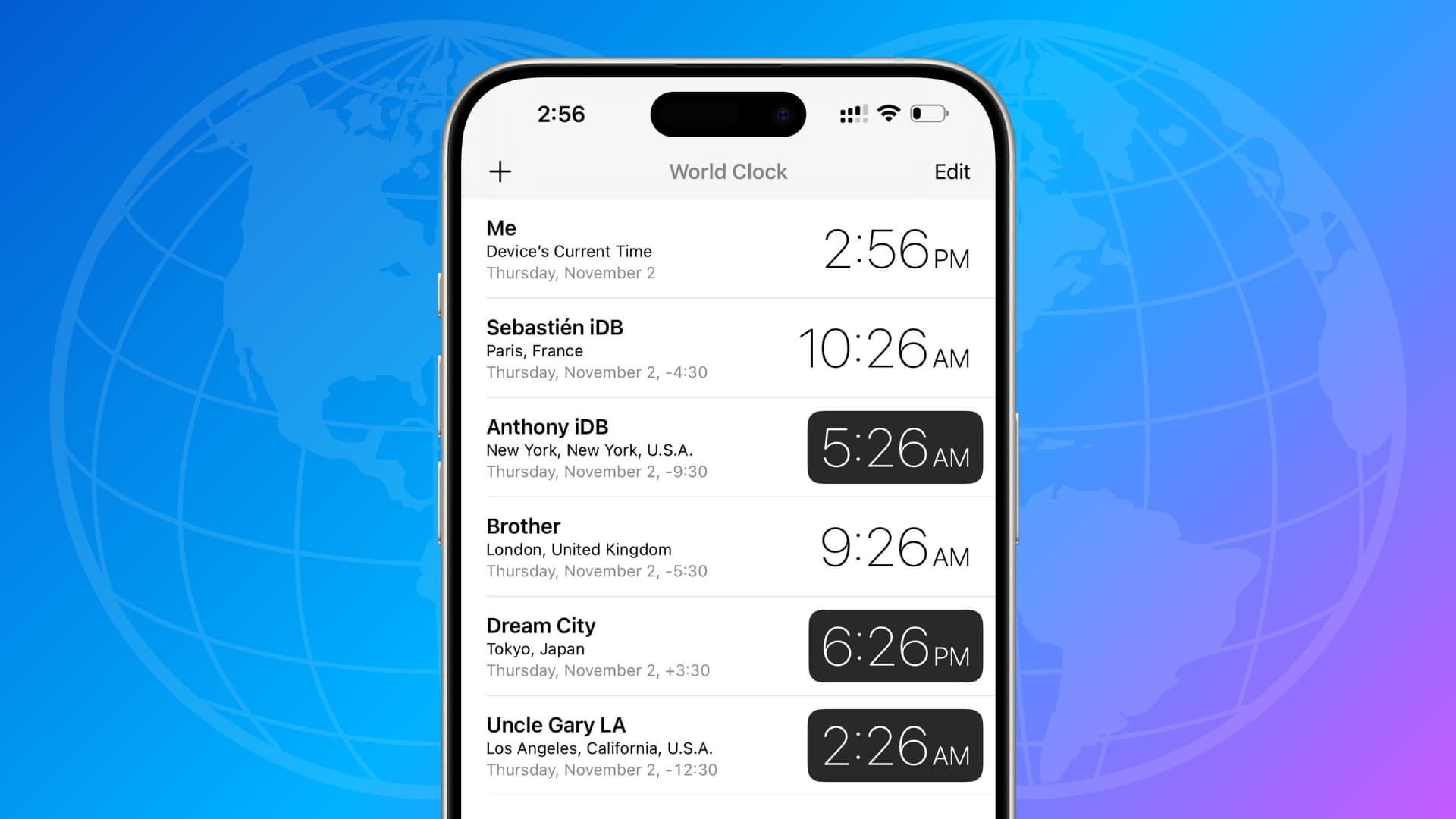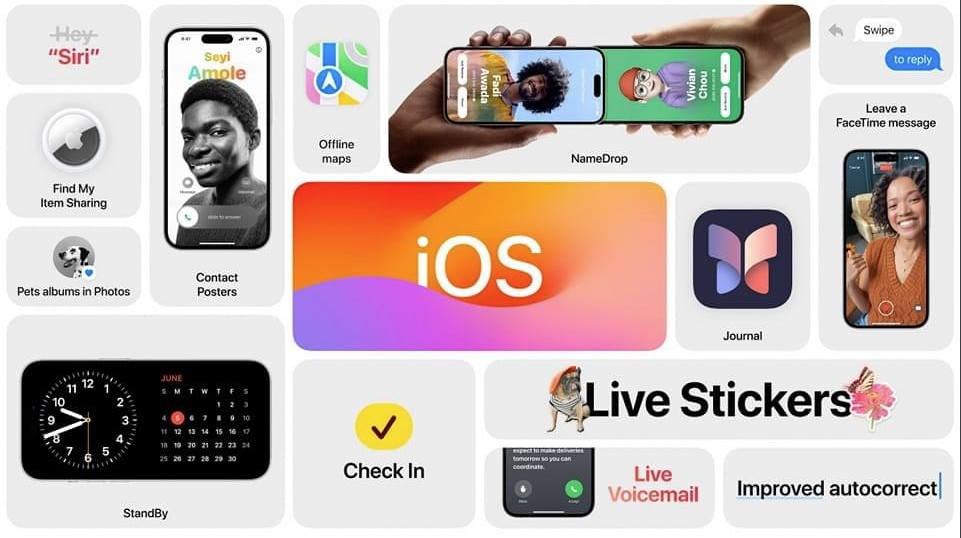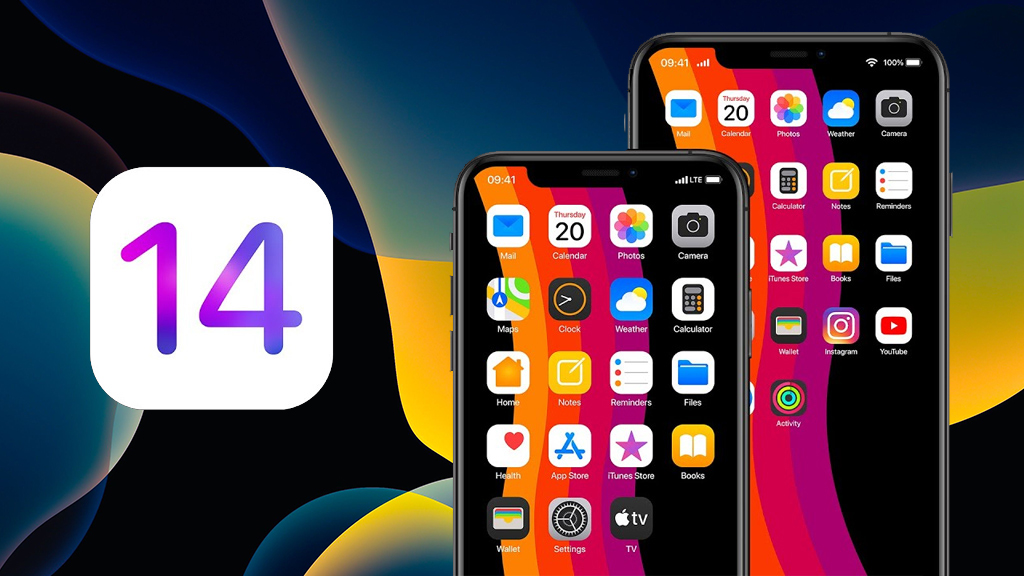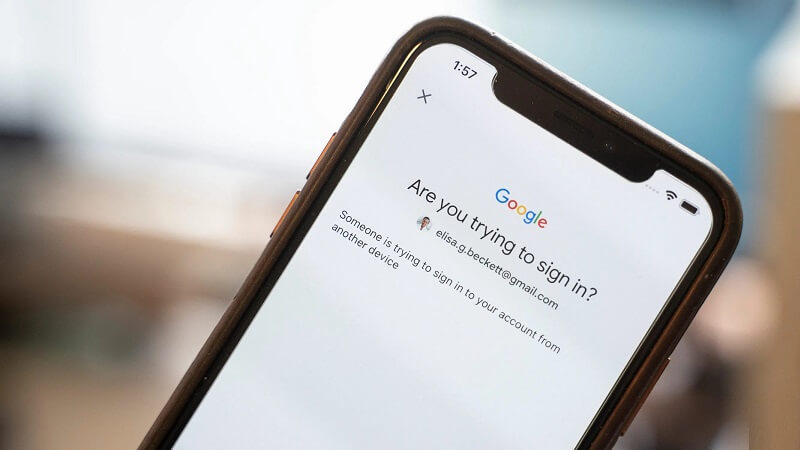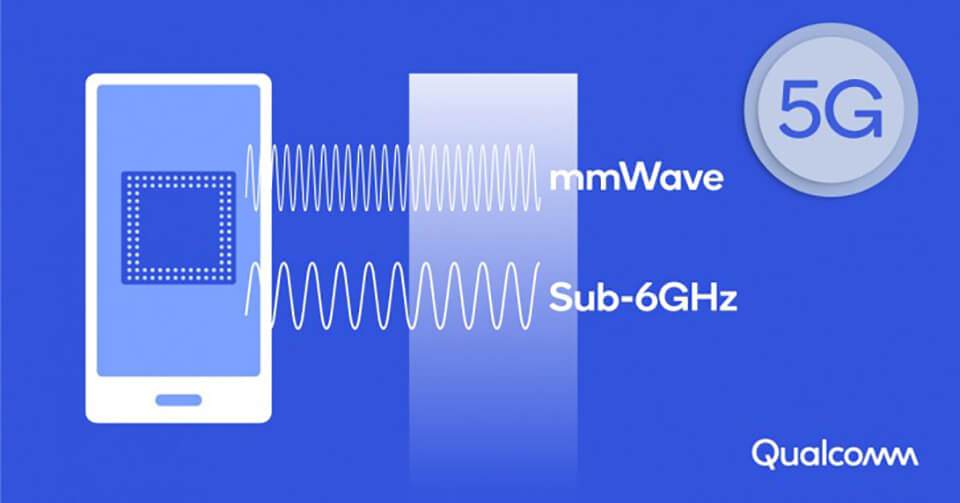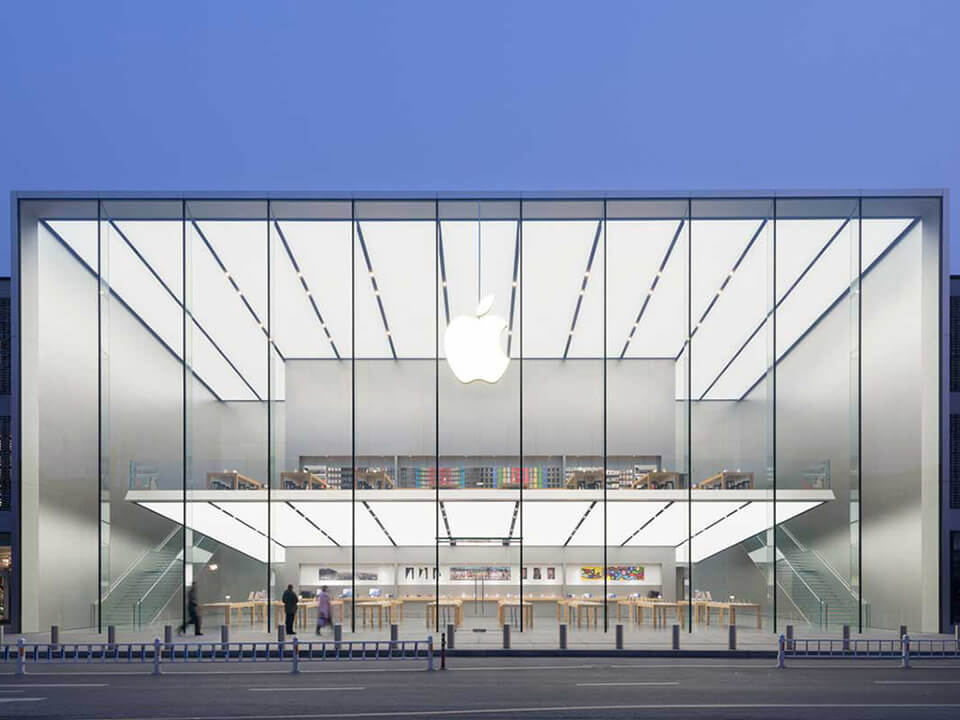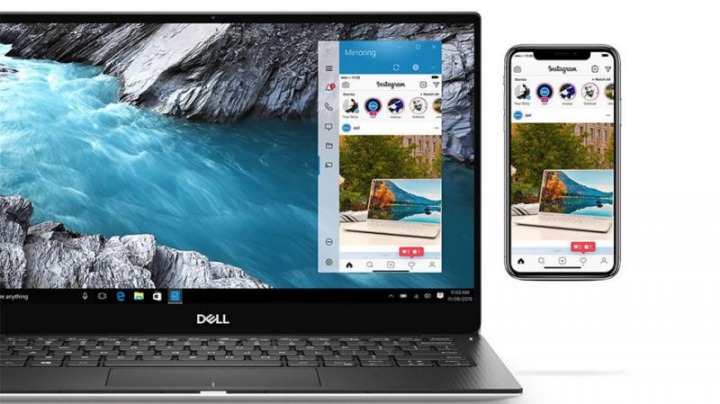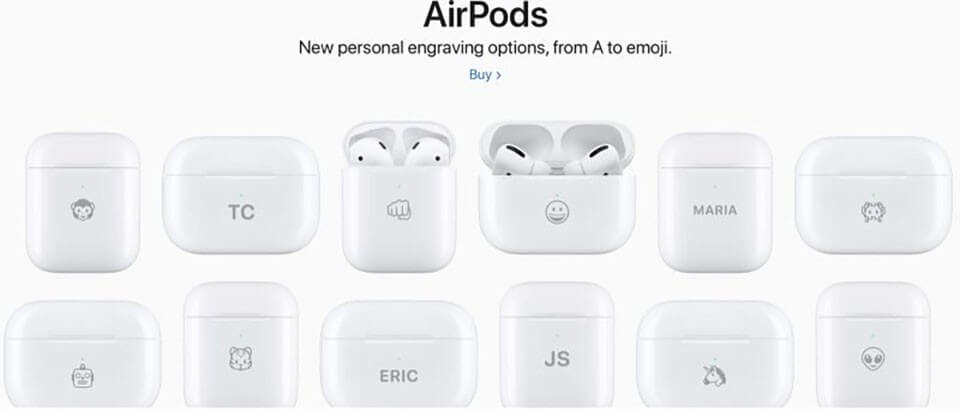Hướng dẫn 8 thủ thuật giúp tăng thời lượng pin trên iPhone, iPad của bạn
Hôm nay FTiOS sẽ giới thiệu đến các bạn 1 số thủ thuật tăng thời lượng pin trên iPhone, iPad.

1. Kiểm tra các ứng dụng đang ngốn pin:
Đầu tiên, bạn hãy truy cập vào Settings (cài đặt) > Battery (pin). Tại đây, iPhone sẽ liệt kê danh sách các ứng dụng đang “ngốn” pin trên thiết bị (sắp xếp theo thứ tự giảm dần). Sau khi đã xác định được, bạn chỉ cần gỡ cài đặt và sử dụng các phần mềm của bên thứ ba để thay thế. Ví dụ, người dùng có thể thay thế Facebook và Messenger bằng phần mềm Friendly, thay thế Google Chrome bằng Safari…
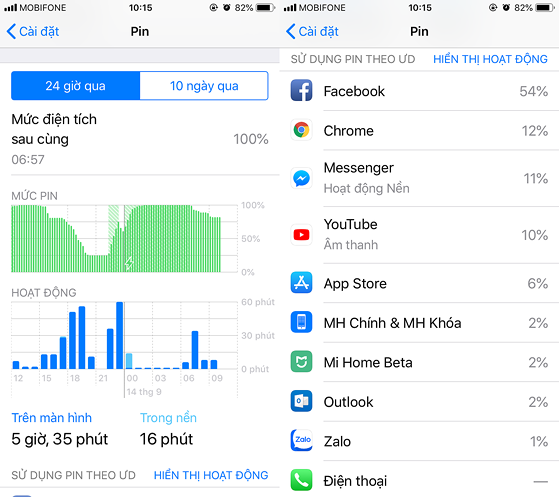
2. Điều chỉnh độ sáng màn hình:
Đầu tiên, bạn hãy mở Control Center (trung tâm kiểm soát) và điều chỉnh lại độ sáng màn hình. Sau đó truy cập vào Settings (cài đặt) > General (cài đặt chung) > Accessibility (trợ năng) > Display Accommodations (thích nghi màn hình), chọn Disable (tắt) tại mục Auto-Brightness (độ sáng tự động).
Ngoài ra, người dùng cũng có thể kích hoạt tùy chọn Invert Colors (đảo ngược màu) > Smart Invert Colors (đảo ngược màu thông minh) để biến toàn bộ nền trắng thành màu đen, giúp giảm tiêu thụ năng lượng.
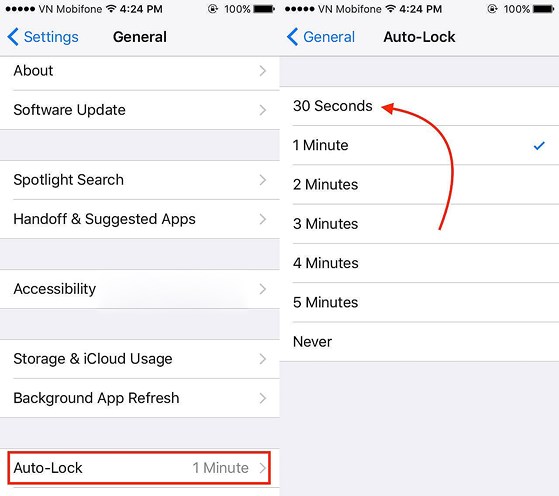
Thời gian khóa màn hình cũng là một trong những yếu tố ảnh hưởng đến thời gian sử dụng pin. Để thay đổi, bạn hãy vào Settings (cài đặt) > Display & Brightness (màn hình & độ sáng) > Auto-Lock (tự động khóa) và đặt thời gian tự động khóa màn hình thành 30 Seconds (30 giây).
3. Location Services (Dịch vụ định vị)
Việc sử dụng dịch vụ định vị nhiều sẽ ảnh hưởng không tốt đến tuổi thọ pin trên thiết bị. Do đó, cách tốt nhất là bạn nên vô hiệu hóa hoặc chỉ bật dịch vụ định vị khi cần thiết bằng cách vào Settings (cài đặt) > Privacy (quyền riêng tư) > Location services (dịch vụ định vị), chọn các ứng dụng không cần thiết, sau đó thiết lập thành Never (không) hoặc While Using the App (khi dùng ứng dụng).
Đối với các ứng dụng bắt buộc sử dụng dịch vụ vị trí như Maps (Bản đồ), Grab,… bạn có thể chọn tùy chọn While Using the App (khi dùng ứng dụng) thay vì bật liên tục.
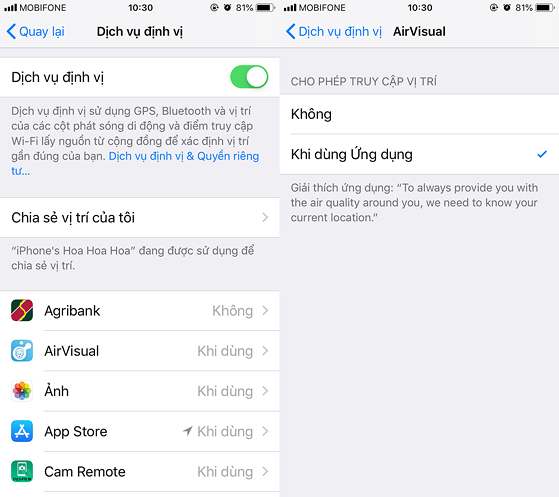
4. Tắt Siri
Nếu không sử dụng chức năng Hey Siri, bạn có thể tắt nó bằng cách vào Settings (cài đặt) > Siri & Search (siri & tìm kiếm) và vô hiệu hóa tùy chọn Listen for “Hey Siri” (lắng nghe “Hey Siri”).
5. Low Power Mode (chế độ nguồn điện thấp)
Nếu thiết bị sắp hết pin, bạn nên kích hoạt Low Power Mode (chế độ nguồn điện thấp) bằng cách vào Settings (cài đặt) > Battery (pin). Về cơ bản, chế độ này sẽ giảm mức tiêu thụ điện năng bằng cách vô hiệu hóa hoặc giảm việc làm mới ứng dụng trong nền, tắt tính năng tự động tải xuống và hiệu ứng hình ảnh,… Apple cho biết chế độ này có thể kéo dài thời gian sử dụng pin thêm ba giờ.
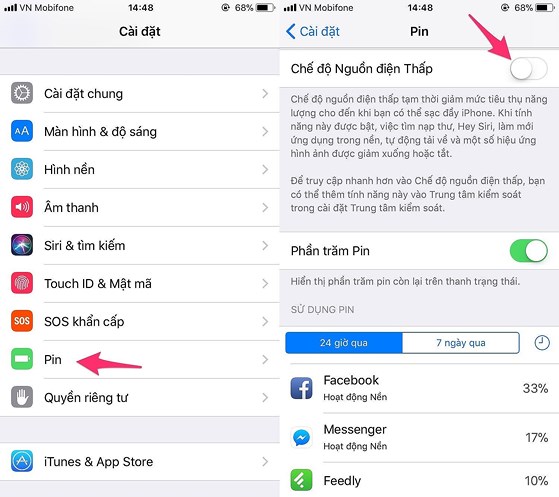
6. Fetch New Data (tìm nạp dữ liệu mới)
Mặc định, khi được kết nối WiFi hoặc 3/4G, iPhone sẽ liên tục tìm nạp dữ liệu mới trên các ứng dụng. Điều này sẽ làm tốn một lượng pin không nhỏ, do đó, để vô hiệu hóa, bạn hãy vào Settings (cài đặt) > Accounts & passwords (tài khoản & Mật khẩu) > fetch New Data (Tìm nạp dữ liệu mới). Kể từ lúc này, dữ liệu sẽ chỉ được nạp khi bạn mở ứng dụng.
7. Tắt tính năng Raise to Wake
Bắt đầu từ bản cập nhật iOS 10, Apple đã bổ sung thêm tính năng Raise to Wake (đưa lên để bật) để thiết bị tự động sáng màn hình mà không cần nhấn nút Home hoặc nút nguồn. Tuy nhiên, nếu cảm thấy phiền phức hoặc tốn pin, bạn có thể vô hiệu hóa nó bằng cách vào Settings (cài đặt) > Display & Brightness (hiển thị & độ sáng) > Raise to Wake (đưa lên để bật).
8. Khôi phục iPhone về chế độ xuất xưởng
Trước khi bắt đầu, bạn hãy kết nối iPhone, iPad vào máy tính và sao lưu lại toàn bộ dữ liệu thông qua iTunes hoặc iCloud. Sau đó truy cập vào phần Settings (cài đặt) > General (cài đặt chung) > Reset (đặt lại) > Erase All Content and Settings (xóa tất cả nội dung và cài đặt). Khi hoàn tất, bạn hãy lựa chọn thiết lập iPhone như mới.
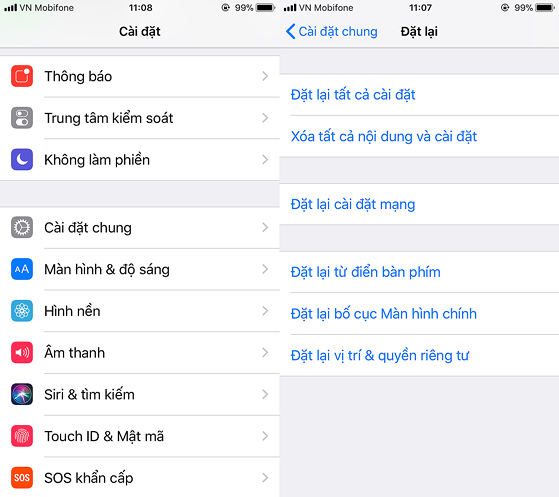
Nếu đã áp dụng các giải pháp kể trên nhưng tình hình vẫn không khả quan, bạn hãy nghĩ đến chuyện thay pin iPhone, mua thêm các loại ốp lưng có tích hợp pin dự phòng hoặc liên hệ với cửa hàng để được bảo hành.
Hi vọng với những mẹo nhỏ bên trên, bạn đọc có thể kéo dài thêm thời gian sử dụng iPhone. Nếu cảm thấy hữu ích, bạn đừng quên chia sẻ bài viết cho nhiều người cùng biết hoặc để lại bình luận khi gặp rắc rối trong quá trình sử dụng.
Theo: kynguyenso
apple
ios
ipad
iphone
- Art Direction là gì? Những kỹ năng không thể thiếu để trở thành một Art Director chuyên nghiệp
- iPhone 17 Pro Max Màu Bạc – Lựa chọn của sự khác biệt và đẳng cấp
- How to see time in multiple time zones on iPhone and iPad
- Huawei Giới Thiệu Smartphone Gập 5G Mới – Mate X5
- IOS 17 VÀ IPADOS 17 BETA 1 đã được phát hành
- Hướng dẫn cập nhật iOS 14 Beta, iPadOS 14Beta
- iPhone trở thành khóa bảo mật cho tài khoản Google
- iPhone 12 sẽ có bộ nhớ RAM lên tới 6GB
- Doanh số iPhone 5G sẽ vượt quá 80 – 85 triệu chiếc vào năm 2020
- iPhone X và iPhone XR ngừng bán ở Việt Nam
- Apple đẩy mạnh tái chế iPhone bằng robot thu hồi khoáng chất
- Apple lại mở chương trình thay thế vỏ pin thông minh, vào xem ngay những dòng vỏ iPhone được thay miễn phí nè
- Thiết kế iPhone 12 Pro với 6 camera sau, Face ID đục lỗ
- iPhone tăng trưởng ở mức 2 con số tại Trung Quốc
- Công nghệ của Apple Watch sẽ giúp Apple cải thiện thời lượng pin trên iPhone 2020?
- Năm 2020 có thể là năm đột phá của Apple tại Ấn Độ
- Thị trường iPhone chính hãng ‘nín thở’ chờ bùng nổ cận Tết
- Apple đăng tải video mới trong loạt “Shot on iPhone”, cho thấy vẻ đẹp “Fire & Ice”
- Dell sẽ cho phép người dùng Apple điều khiển iPhone từ laptop Dell
- Giờ đây bạn có thể khắc biểu tượng cảm xúc lên hộp sạc AirPods